Verifizierte KI-Zusammenfassung ◀▼
Sie können angepasste KI-Insights-Spotlights erstellen, um Schlüsselbegriffe in Konversationen und Transkripten automatisch hervorzuheben. Diese Funktion hilft dabei, wichtige Themen wie Erwähnungen von Mitbewerbern zu identifizieren, damit Agenten darauf vorbereitet sind. Sie können bis zu 20 angepasste Insights erstellen und erweiterte Filter anwenden, um genauere Ergebnisse zu erhalten. Anhand von Bedingungen können Sie die Suche verfeinern, damit Sie Konversationen effektiver bewerten und verwalten können.
Sie können die vordefinierten Spotlight-Insights anpassen und verwenden, aber auch völlig neue erstellen. Angepasste Spotlight-Insights ermöglichen bei textbasierten Konversationen und Voice-Transkriptionen die automatische Anzeige neu synchronisierter geschlossener Konversationen durch Identifizierung und Kennzeichnung bestimmter Schlüsselwörter oder Phrasen.
Wenn Sie beispielsweise Fälle hervorheben möchten, in denen entweder der Agent oder der Kunde einen direkten Mitbewerber erwähnt, könnten Sie ein Spotlight-Insight mit dem Namen Mitbewerber erstellen und eine Liste von Mitbewerbern, Produktnamen und Funktionen bereitstellen. Diese Segmente sind wichtig für die Überprüfung, denn Agenten müssen Ihre Marke kompetent vertreten können.
Administratoren und Account-Manager können bis zu 20 angepasste Spotlight-Insights erstellen. Wenn dieser Höchstwert erreicht ist, müssen Sie ein Spotlight deaktivieren oder löschen, bevor Sie ein weiteres erstellen können.
So erstellen Sie ein Spotlight-Insight mit genauer Textübereinstimmung
- Klicken Sie oben rechts in der Qualitätssicherung auf Ihr Profilsymbol.
-
Klicken Sie auf Einstellungen (
 ).
).
-
Klicken Sie in der Seitenleiste (
 ) unter Konto auf KI.
) unter Konto auf KI.
- Klicken Sie auf KI-Insight erstellen.
-
Klicken Sie unter „KI-Insights-Typ“ auf Genaue Textübereinstimmung.
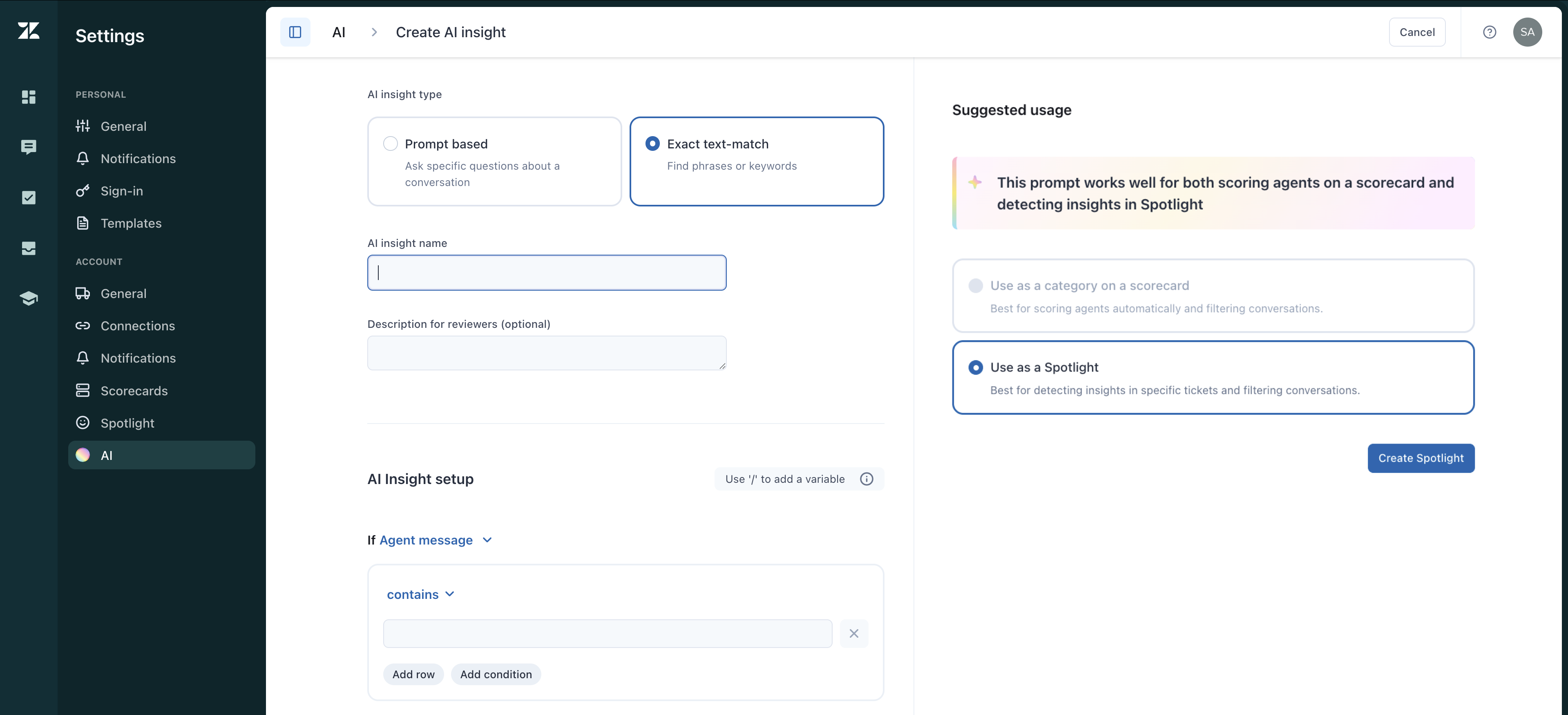
- Füllen Sie die Felder Name des KI-Insights und Beschreibung für Prüfer (optional) aus.
- Geben Sie unter Wenn an, ob nur die Agentennachricht, die Kundennachricht oder jede beliebige Nachricht durchsucht werden soll.
-
Wählen Sie den gewünschten Operator aus (Standard: enthält) und geben Sie pro Zeile ein Schlüsselwort bzw. einen Ausdruck ein, das bzw. der beim Erscheinen in Nachrichten automatisch erkannt werden soll. Weitere Informationen finden Sie unter Bedingungen für genaue Textübereinstimmung.
Einige Beispiele:
- Klicken Sie auf Zeile hinzufügen für alle weiteren Schlüsselwörter oder Phrasen, die für die automatische Bewertung in dieser Kategorie verwendet werden soll.
- Klicken Sie auf Bedingung hinzufügen, um komplexere Schlüsselwörter und Phrasen einzugeben.
- Geben Sie / ein, um die Variable {..} hinzuzufügen. Sie können diesen Platzhalter für dynamische Inhalte {..} verwenden, um einen beliebigen Namen darzustellen. Beispiel: „Mitbewerber {··}“
- Klicken Sie auf Als Spotlight verwenden.
-
(Optional) Klicken Sie auf Erweiterte Filter anwenden, um den Anwendungsbereich für das Insight festzulegen:
- Anrufrichtung: eingehend oder abgehend
- Marke der Konversation
- Konversationskanal
- Eskalation
- Help-Desk-Stichwort
- Sprache
- Stimmung
- Quellentyp
- Klicken Sie auf Spotlight erstellen.
Bedingungen für genaue Textübereinstimmung
Sie können mehrere Zeilen hinzufügen und für komplexe Erkenntnisse die folgenden Bedingungen verwenden:
| Bedingungsname | Bedingungstyp | Beispiel für Such-Query | Erhalten Sie eine positive Bewertung für die folgende Nachricht? „Vielen Dank für die Kontaktaufnahme mit ABC GmbH. Wie kann ich Ihnen heute helfen?“ |
| Ist | ist beliebiges von |
„Vielen Dank für die Kontaktaufnahme“ „wie kann ich Ihnen heute helfen?“ |
Nein, denn es wird nach vollständigen Übereinstimmungen gesucht. |
| ist alles von |
„Vielen Dank für die Kontaktaufnahme mit ABC GmbH. Wie kann ich Ihnen heute helfen?“ „wie kann ich Ihnen heute helfen?“ |
Nein. Die erste Query stimmt zwar überein, die zweite jedoch nicht. | |
| enthält | enthält beliebige von |
„Vielen Dank, dass Sie uns kontaktiert haben“ „wie kann ich Ihnen heute helfen?“ |
Ja, denn die zweite Query ist Teil der Nachricht. |
| Enthält alle |
„Vielen Dank für die Kontaktaufnahme“ „wie kann ich Ihnen heute helfen?“ |
Ja, denn beide Querys sind Teil der Nachricht. | |
| ist nicht | ist keines von |
„Vielen Dank, dass Sie uns kontaktiert haben“ “wir sind heute nicht erreichbar" |
Ja, denn keine dieser Querys stimmt genau mit der Nachricht überein. |
| ist nicht alles von |
„Unser Geschäft ist geschlossen“ „Bitte kontaktieren Sie uns morgen“ |
Ja, denn keine dieser Querys stimmt genau mit der Nachricht überein. | |
| enthält nicht | enthält keines von |
„Unser Geschäft ist geschlossen“ „wie kann ich Ihnen heute helfen?“ |
Nein, denn die zweite Query ist Teil der Nachricht. |
| enthält nicht alle von | „Vielen Dank für die Kontaktaufnahme“ „wie kann ich Ihnen heute helfen?“ | Nein, denn beide Querys sind Teil der Nachricht. |